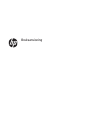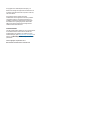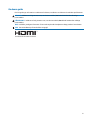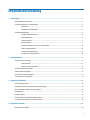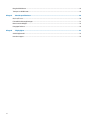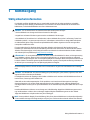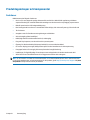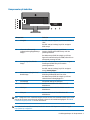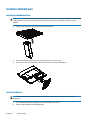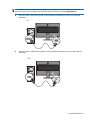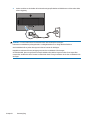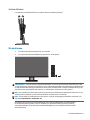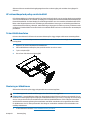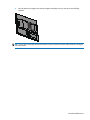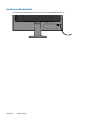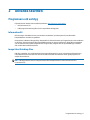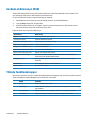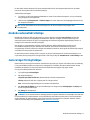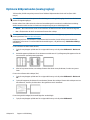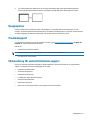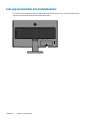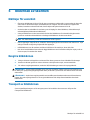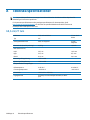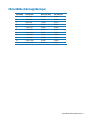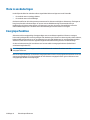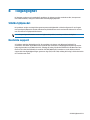HP Value 27-inch Displays Användarmanual
- Kategori
- TV-apparater
- Typ
- Användarmanual

Bruksanvisning

© Copyright 2017 HP Development Company, L.P.
Windows är antingen ett registrerat varumärke eller ett
varumärke som tillhör Microsoft Corporation i USA och/
eller andra länder.
Informationen här kan ändras utan vidare
meddelanden. De enda garantierna för HP:s produkter
och tjänster beskrivs i de uttryckliga garantier som
medföljer produkterna och tjänsterna. Ingenting häri
skall tolkas som en ytterligare garanti. HP skall inte
hållas ansvariga för tekniska eller skriftliga fel eller
utelämnanden i detta dokument.
Produktmeddelande
I den här guiden beskrivs funktioner som är gemensamma
för de flesta modeller. Vissa funktioner kanske inte
är tillgängliga för din produkt. För att få den senaste
bruksanvisningen, gå till http://www.hp.com/support och
välj land. Välj Hitta din produkt och följ instruktionerna
på skärmen.
Första upplagan: September 2017
Dokumentets artikelnummer: L00190-101

iii
Om denna guide
Den här guiden ger information om skärmens funktioner, installation av skärmen och tekniska specifikationer.
VARNING! Indikerar en farlig situation som, om den inte undviks, kan leda till dödsfall eller allvarliga
personskador.
FÖRSIKTIGHET! Indikerar en farlig situation som, om den inte undviks, kan leda till mindre eller måttliga
personskador.
OBS! Innehåller ytterligare information för att understryka eller komplettera viktiga punkter i huvudtexten.
TIPS: Ger användbara tips för att slutföra en uppgift.

iv
Om denna guide

v
Innehållsförteckning
1 Komma igång ............................................................................................................................................... 1
Viktig säkerhetsinformation .................................................................................................................................... 1
Produktegenskaper och komponenter ................................................................................................................... 2
Funktioner ...............................................................................................................................................2
Komponenter på baksidan .....................................................................................................................3
Installera bildskärmen ............................................................................................................................................. 4
Installera bildskärmsfoten .....................................................................................................................4
Ansluta kablarna .....................................................................................................................................4
Justera skärmen .....................................................................................................................................7
Slå på skärmen .......................................................................................................................................7
HP vattenstämpel och policy om inbränd bild .......................................................................................8
Ta bort bildskärmsfoten ......................................................................................................................... 8
Montering av bildskärmen ......................................................................................................................8
Installera en säkerhetskabel ................................................................................................................10
2 Använda skärmen ...................................................................................................................................... 11
Programvara och verktyg ...................................................................................................................................... 11
Informationsfil ...................................................................................................................................... 11
Image Color Matching-filen ..................................................................................................................11
Använda skärmmenyn (OSD) ................................................................................................................................. 12
Tilldela funktionsknappar ..................................................................................................................................... 12
Använda automatiskt viloläge............................................................................................................................... 13
Justera läget för lågt blåljus.................................................................................................................................. 13
3 Support och felsökning .............................................................................................................................. 14
Lösa vanliga problem ............................................................................................................................................ 14
Använda funktionen autojustering (analog ingång) ............................................................................................. 15
Optimera bildprestandan (analog ingång) ............................................................................................................ 16
Knappspärrar ......................................................................................................................................................... 17
Produktsupport ..................................................................................................................................................... 17
Förberedning för samtal till teknisk support ........................................................................................................ 17
Leta upp serienummer och produktnummer ........................................................................................................ 18
4 Underhåll av skärmen ................................................................................................................................ 19
Riktlinjer för underhåll .......................................................................................................................................... 19

vi
Rengöra bildskärmen ............................................................................................................................................ 19
Transport av bildskärmen ..................................................................................................................................... 19
Bilagor A Tekniska specifikationer .............................................................................................................. 20
68,6 cm/27 tum ..................................................................................................................................................... 20
Förinställda skärmupplösningar ........................................................................................................................... 21
Mata in användarlägen .......................................................................................................................................... 22
Energisparfunktion ................................................................................................................................................ 22
Bilagor B Tillgänglighet ............................................................................................................................. 23
Stödda hjälpmedel ................................................................................................................................................. 23
Kontakta support ................................................................................................................................................... 23

Viktig säkerhetsinformation 1
1 Komma igång
Viktig säkerhetsinformation
En nätkabel medföljer bildskärmen. Om en annan kabel används bör du endast använda en strömkälla
och anslutning som är lämplig för bildskärmen. För information om vilken nätkabel du ska använda med
bildskärmen, se Produktmeddelanden som finns i dokumentationen.
VARNING! För att minska risken för elektriska stötar eller skada på utrustningen:
• Anslut nätkabeln i ett eluttag som är lätt att komma åt i alla lägen.
• Koppla bort strömmen från datorn genom att dra ut nätkabeln från eluttaget.
• Om nätkabeln är försedd med en 3-stiftskontakt, anslut nätkabeln till ett jordat 3-stiftsuttag. Ta inte bort
nätkabelns jordstift, t ex genom att sätta fast en 2-stiftsadapter. Jordstiftet är en viktig säkerhetsfunktion.
Av säkerhetsskäl, placera inga föremål ovanpå nätkablar eller sladdar. Organisera dem så att ingen råkar
trampa eller snubbla över dem.
För att minska risken för allvarliga skador, läs guiden Säkerhet och arbetsmiljö. Den beskriver korrekt
inställning för arbetsstationen och korrekt hållning samt hälsa och arbetsvanor för datoranvändare. Guiden
Säkerhet och arbetsmiljö ger också viktig information om elektrisk och mekanisk säkerhet. Guiden Säkerhet
och arbetsmiljö finns på webben på http://www.hp.com/ergo.
FÖRSIKTIGHET! För att skydda bildskärmen och datorn, anslut alla nätkablar för datorn och kringutrustning
(t.ex. bildskärm, skrivare, skanner) till ett överspänningsskydd som t.ex. ett grenuttag eller en avbrottsfri
elkälla (UPS). Alla grenuttag har inte ett överspänningsskydd. Grenuttagen måste vara specifikt märkta för att
ha denna funktion. Använd ett grenuttag där tillverkaren har en policy som erbjuder ersättning vid skada, så
att du kan byta ut utrustningen om överspänningsskyddet inte fungerar.
Använd lämpliga möbler av korrekt storlek som är utvecklade för att ge din HP LCD-bildskärm ett ordentligt
stöd.
VARNING! LCD-bildskärmar som placeras felaktigt på byråer, bokhyllor, hyllor, bänkar, högtalare, lådor eller
vagnar kan välta och orsaka personskador.
Försiktighet bör vidtas vid dragning av alla sladdar och kablar som är anslutna till LCD-bildskärmen så att de
inte kan dras i, fattas tag i eller snubbla över.
Säkerställ att den totala amperestyrkan för de produkter som är anslutna till eluttaget inte överstiger
eluttagets kapacitet, och att den totala amperestyrkan hos de produkter som är anslutna till kabeln inte
överstiger kabelns strömstyrka. Se på strömetiketten för att fastställa amperestyrkan (AMPS eller A) för varje
enhet.
Installera bildskärmen i närheten av ett eluttag som är lättåtkomligt. Koppla bort bildskärmen genom att ta
tag i stickkontakten och dra ut den ur eluttaget. Koppla aldrig bort bildskärmen genom att dra i kabeln.
Tappa inte bildskärmen och placera den inte på en ostadig yta.
OBS! Denna produkt är lämplig för underhållning. Tänk på att placera bildskärmen i en kontrollerad ljusmiljö
för att undvika störningar från omgivande ljus och ljusa ytor som kan orsaka störande reflexer från skärmen.

2 Kapitel 1 Komma igång
Produktegenskaper och komponenter
Funktioner
Bildskärmarna har följande funktioner:
• 68.6 cm (27 tum) diagonalt synligt skärmområde med 1920 x 1080 Full HD-upplösning; inkluderar
anpassad skalning för maximal bildstorlek samtidigt som den bevarar de ursprungliga proportionerna
• Bländfri panel med en LED-bakgrundsbelysning
• Bred visningsvinkel som kan ses i sittande eller stående läge, eller när man flyttar sig från sida till sida
• Tilt-funktioner
• Avtagbart stativ för flexibla monteringslösningar av bildskärm
• VGA-videoingång (kabel medföljer)
• HDMI (High-Definition Multimedia Interface)-videoingång
• Plug and Play-kapacitet, om det stöds av ditt operativsystem
• Öppning för säkerhetskabel på skärmens baksida för en extra säkerhetskabel
• On-screen display-justeringar (OSD) på flera språk för enkel installation och skärmoptimering
• Energisparfunktion för att uppfylla kraven på minskad energiförbrukning
• Inställningar för lågt blåljusläge för att skapa en mer avkopplande och mindre stimulerande bild
• VESA-fäste för att fästa bildskärmen till en väggmonterad enhet eller svängarm
OBS! För information om säkerhet och bestämmelser, se Produktmeddelande som finns i dokumentationen.
För att hitta uppdateringar av bruksanvisningen för din produkt, gå till http://www.hp.com/ support. Välj Hitta
din produkt och följ instruktionerna på skärmen.

Produktegenskaper och komponenter 3
Komponenter på baksidan
1
2
3
4
5
67 8
Komponent Funktion
1 Meny/OK Om OSD-menyn är öppen, tryck för att bekräfta
valet.
Om OSD-menyn är stängd, tryck för att öppna
OSD-menyn.
2 Information/Automatisk
ingångsjustering/Upp/Öknings-
knapp
Om OSD-menyn är öppen, tryck för att
navigera framåt genom OSD-menyn och öka
justeringsnivåerna.
Om skärmmenyn (OSD) är stängd, tryck för att
öppna informationsmenyn för HDMI, eller utför en
automatisk justering för VGA.*
3 Visningslägen/Ner/Minska-
knapp
Om OSD-menyn är öppen, tryck för att navigera
framåt genom OSD-menyn och minska
justeringsnivåerna.
Om OSD-menyn är stängd, tryck för att öppna
menyn Visningslägen. *
4 Nästa aktiva ingång/Avsluta/
Bakåt-knapp
Om OSD-menyn är öppen, tryck för att avsluta
OSD eller gå tillbaka till den övre nivån.
Om skärmmenyn (OSD) är stängd, tryck för att
växla till nästa videoingångsport.*
5 Strömknapp Slår på eller stänger av skärmen.
6 Strömkontakt Ansluter strömkabeln från källenheten till
bildskärmen.
7 HDMI-port Ansluter en HDMI-kabel från källenheten till
bildskärmen.
8 VGA-port Ansluter VGA-kabeln från källenheten till
bildskärmen.
OBS! * Knapparna 2-4 är funktionsknappar som kan ändras från standardinställningarna i OSD-
menyn till ett annat menyval som du använder oftast och vill snabbt ha tillgång till. Se Tilldela
funktionsknappar på sidan 12 för mer information.
OBS! Om du vill se en OSD-simulator, besök HP Customer Self Reparation Media Library på
http://www.hp.com/go/sml.

4 Kapitel 1 Komma igång
Installera bildskärmen
Installera bildskärmsfoten
FÖRSIKTIGHET! Rör inte LCD-panelens yta. Trycket på panelen kan orsaka ojämnhet i färg eller desorientering
av de flytande kristallerna. Om detta inträffar kommer skärmen inte att återhämta sig till sitt normala
tillstånd.
1. Montera stativet genom att sätta fast piedestalen till basen.
2. Placera bildskärmen nedåt på en plan yta täckt med en ren och torr trasa.
3. Sätt in foten i skåran på baksidan av skärmen och tryck tills foten klickar på plats.
Ansluta kablarna
OBS! Skrämen levereras med utvalda kablar. Inte alla kablar som visas i det här avsnittet medföljer
bildskärmen.
1. Placera bildskärmen på en lämplig och väl ventilerad plats nära datorn.
2. Anslut en videokabel till videoingångsporten.

Installera bildskärmen 5
OBS! Bildskärmen avgör automatiskt vilka ingångar som har giltiga videosignaler. Ingångarna kan väljas
genom att trycka på menyknappen för att komma åt skärmmenyn (OSD) och välja Ingångskontroll.
Anslut ena delen av VGA-kabeln till VGA-porten på baksidan av bildskärmen och den andra delen till
källenheten.
VGA
Anslut ena delen av HDMI-kabeln till HDMI-porten på baksidan av bildskärmen och den andra delen till
källenheten.
HDMI

6 Kapitel 1 Komma igång
3. Anslut ena delen av nätsladden till strömanslutningen på baksidan av bildskärmen och den andra delen
till ett vägguttag.
VARNING! För att minska risken för elektriska stötar eller skada på utrustningen:
Inaktivera inte nätkabelns jordningskontakt. Jordningskontakten är en viktig säkerhetsfunktion.
Anslut nätkabeln till ett jordat eluttag som är lätt att komma åt i alla lägen.
Koppla bort strömmen från utrustningen genom att dra ut nätkabeln från eluttaget.
Av säkerhetsskäl, placera inga föremål ovanpå nätkablar eller sladdar. Organisera dem så att ingen råkar
trampa eller snubbla över dem. Dra inte i en kabel eller sladd. Ta tag i kontakten när du drar ut nätkabeln från
eluttaget.

Installera bildskärmen 7
Justera skärmen
Luta skärmen framåt eller bakåt för att ställa in den till en bekväm ögonhöjd.
Slå på skärmen
1. Tryck på strömbrytaren på datorn för att slå på den.
2. Tryck på strömbrytaren på baksidan av skärmen för att slå på den.
FÖRSIKTIGHET! En inbränd bild kan uppstå på bildskärmar som visar samma statiska bild på skärmen under
12 eller fler timmar i följd utan att användas. För att undvika inbrända bilder på skärmen, bör du alltid aktivera
en skärmsläckare eller stänga av skärmen när den inte ska användas under en längre tid. Bildinbränning är ett
tillstånd som kan uppstå på alla LCD-skärmar. En “inbränd bild” omfattas inte av HP:s garanti.
OBS! Om strömbrytaren inte fungerar när den trycks ner kan strömbrytarens spärrfunktion aktiveras. För att
avaktivera denna funktion tryck och håll nere skärmens strömbrytare i 10 sekunder.
OBS! Du kan stänga av strömindikatorn i OSD-menyn. Tryck på menyknappen på baksidan av skärmen, och
välj sedan Strömkontroll > Ström LED > Av.
När skärmen slås på visas ett statusmeddelande i fem sekunder. Meddelandet visar vilken ingång
är den aktuella aktiva signalen, status för inställning för automatisk växling av källa (På eller Av,
standardinställningen är På), aktuell förinställd skärmupplösning och rekommenderad förinställd
skärmupplösning.

8 Kapitel 1 Komma igång
Skärmen söker automatiskt bland ingångssignalerna efter en aktiv ingång och använder den ingången för
skärmen.
HP vattenstämpel och policy om inbränd bild
IPS-skärmmodellerna är utformade med IPS (In-Plane Switching)-teknik som ger mycket breda visningsvinklar
och avancerad bildkvalitet. IPS-skärmar är lämpliga för en mängd olika avancerade bildkvalitetstillämpningar.
Denna skärmteknik är dock inte lämplig för användningsområden som visar statiska, stillastående eller fasta
bilder under långa tidsperioder utan användning av skärmsläckare. Dessa typer av användningsområden kan
omfatta kameraövervakning, videospel, marknadsföring av logotyper och mallar som visas på skärmen under
en längre tid. Statiska bilder kan orsaka skador som inbrända bilder som kan se ut fläckar eller vattenstämplar
på skärmen.
Ta bort bildskärmsfoten
Du kan ta bort skärmen från foten och montera skärmen på en vägg, svängarm eller annat monteringsfäste.
FÖRSIKTIGHET! Innan du börjar montera ner bildskärmen se till att skärmen är avstängd och att alla kablar är
bortkopplade.
1. Koppla ur och ta bort alla kablar från bildskärmen.
2. Placera bildskärmen nedåt på en plan yta täckt med en ren och torr trasa.
3. Tryck ned spärren (1).
4. Dra ut foten från skärmens öppning (2).
2
1
Montering av bildskärmen
Skärmen kan sättas fast på en vägg, svängarm eller annat monteringsfäste.
OBS! Denna apparat är avsedd att hållas upp av UL- eller CSA-listade väggfästen.
FÖRSIKTIGHET! Denna bildskärm stöder även branschstandarden VESA med 100 mm monteringshål. För att
använda en monteringslösning från tredje part till bildskärmen krävs fyra 4 mm, 0,7 stigning och 10 mm långa
skruvar. Längre skruvar får inte användas eftersom de kan skada bildskärmen. Det är viktigt att kontrollera
att tillverkarens monteringslösning överensstämmer med VESA-standarden och har graderats till att hålla
för bildskärmens vikt. För bästa prestanda är det viktigt att använda den nätkabel och de videokablar som
medföljer bildskärmen.
1. Ta bort skärmen från foten. Ta bort bildskärmsfoten på sidan 8.

Installera bildskärmen 9
2. Sätt fast skärmen på väggen eller önskad svängarm med hjälp av de fyra skruvarna som medföljer
skärmen.
OBS! Du kan välja ett lämpligt fäste beroende på hur mycket utrymme som finns mellan skärmen och väggen
eller svängarmen.

10 Kapitel 1 Komma igång
Installera en säkerhetskabel
Du kan sätta fast skärmen på ett fast föremål med en extra säkerhetskabel från HP.

Programvara och verktyg 11
2 Använda skärmen
Programvara och verktyg
Följande filer kan hämtas och installeras på din dator http://www.hp.com/support.
• INF (information)-fil
• ICM (Image Color Matching) filer (en för varje kalibrerad färgrymd)
Informationsfil
INF-filen anger vilka skärmresurser som används av Windows® operativsystem för att säkerställa
kompatibiliteten med datorns grafikkort.
Denna skärm är Windows Plug and Play-kompatibel och skärmen kommer att fungera korrekt utan installation
av INF-filen. Skärmens Plug and Play-kompatibilitet kräver att datorns grafikkort är VESA DDC2-kompatibelt
och att skärmen ansluts direkt till grafikkortet. Plug and Play fungerar inte via separata BNC typ-kontakter
eller via distributionsbuffertar/boxar.
Image Color Matching-filen
ICM-filer är datafiler som används tillsammans med grafikprogram för att ge en konsekvent färgmatchning
från bildskärm till skrivare eller från skanner till skärm. Den här filen aktiveras inifrån grafikprogram som
stödjer denna funktion.
OBS! ICM-färgprofilen är skriven i enlighet med profilformatspecifikationer från International Color
Consortium (ICC).

12 Kapitel 2 Använda skärmen
Använda skärmmenyn (OSD)
Använd skärmmenyn (OSD) för att justera bilden på skärmen utifrån dina önskemål. Du kan komma åt och
göra justeringar i OSD-menyn med knapparna på skärmens ram.
För att komma åt OSD-menyn och göra justeringar, gör följande:
1. Om bildskärmen inte redan är på, tryck på strömbrytaren för att slå på bildskärmen.
2. Tryck på Meny-knappen för att öppna OSD.
3. Använd menyalternativen för att navigera, välja och justera menyalternativen. Alternativen varierar
beroende på vilken menyn eller undermeny som är aktiv.
Följande tabell visar menyvalen i OSD-menyn.
Huvudmeny Beskrivning
Brightness (Ljusstyrka) Justerar ljusstyrkan på skärmen.
Contrast (Kontrast) Justerar skärmens kontrast.
Color Control (Färgkontroll) Väljer och justerar skärmens färg.
Input Control (Ingångskontroll) Väljer videoingångssignalen.
Image Control (Bildkontroll) Justerar skärmbilden.
Power Control (Strömkontroll) Justerar ströminställningar.
Menu Control (Menykontroll) Öppnar och stänger OSD-menyn.
Management (Hantering) Aktiverar/inaktiverar DDC/CI stöd och återställer alla inställningar i
skärmmenyn till fabriksinställningarna.
Language (Språk) Väljer på vilket språk skärmmenyn visas. Standardinställningen är
engelska.
Information Visar viktig information om bildskärmen.
Exit (Avsluta) Avslutar skärmmenyn.
Tilldela funktionsknappar
Genom att trycka på en av de fyra funktionsknapparna aktiveras knapparna och visar ikonerna på den vänstra
sidan av knapparna. Standardknappikoner och funktioner visas nedan.
Knapp Funktion
1 Meny Öppnar skärmmenyn (OSD).
2 Nästa ingång Växlar till nästa ingång eller nästa aktiva videoingång. (Funktion 2 knapp
kan tilldelas.)
3 Visningslägen Öppnar menyn för visningslägen. (Funktion 3 knapp kan tilldelas.)
4 Information Öppnar informationsmenyn. (Funktion 4 knapp kan tilldelas.)

Använda automatiskt viloläge 13
Du kan ändra funktionsknappar från deras standardvärden så att när knapparna aktiveras kan du snabbt
komma åt de menyalternativ som används vanligen.
Tilldela funktionsknappar:
1. Tryck på en av de fyra knapparna på baksidan av ramen för att aktivera knapparna, och tryck sedan på
meny-knappen för att öppna OSD.
2. I OSD-menyn välj Menykontroll > Tilldela knappar och sedan välja ett av de tillgängliga alternativen för
den knapp du vill tilldela.
OBS! Du kan bara tilldela de tre funktionsknapparna. Du kan inte tilldela menyknappen eller
strömbrytaren.
Använda automatiskt viloläge
Bildskärmen stöder ett OSD-menyalternativ (on-screen display) som kallas Auto-viloläge som låter dig
aktivera eller inaktivera energisparläge för bildskärmen. När auto-viloläget är aktiverat (aktiverat som
standard), kommer skärmen att gå in i energisparläge när värddatorn signalerar lågeffektläge (frånvaro av
antingen horisontellt eller vertikalt synksignal).
När den går in i energisparläget (viloläge), så släcks skärmen, bakgrundsbelysningen stängs av och
strömindikatorlampan lyser gult. Skärmen drar mindre än 0,5 W ström när den befinner sig i detta
energisparläge. Skärmen vaknar från viloläget när värddatorn sänder en aktiv signal till skärmen (till exempel,
om du aktiverar musen eller tangentbordet).
Du kan inaktivera auto-viloläge i OSD. Tryck på en av de fyra ramknapparna för att aktivera knapparna och
tryck sedan på meny-knappen för att öppna OSD. I OSD-menyn väljer du Strömkontroll > Auto-viloläge > Av.
Justera läget för lågt blåljus
Minska blått ljus som avges från skärmen minskar dess exponering för ögonen. HP-skärmar har en inställning
för att minska blått ljusflöde och skapa en mer avkopplande och mindre stimulerande bild medan du läser
innehållet på skärmen. För att justera skärmen till ett bekvämt visningsljus, följ stegen nedan.
För att justera blått ljusflöde från skärmen:
1. Tryck på knappen Visningslägen.
2. Välj önskad inställning:
Lågt blått ljus (TUV-certifierat):: Minskar blått ljus för bättre ögonkomfort
Läsning: Optimerar blått ljus och ljusstyrka för visning inomhus
Natt: Justerar till de lägsta blåa ljuset och minskar sömnpåverkan
3. Välj Spara och gå tillbaka för att spara inställningen och stänga menyn Visningslägen. Välj Avbryt om
du inte vill spara inställningen.
4. Välj Stäng från huvudmenyn.
VARNING! För att minska risken för allvarliga skador, läs guiden Säkerhet och arbetsmiljö. Den beskriver
korrekt inställning för arbetsstationen och korrekt hållning samt hälsa och arbetsvanor för datoranvändare.
Guiden Säkerhet och arbetsmiljö ger också viktig information om elektrisk och mekanisk säkerhet. Guiden
Säkerhet och arbetsmiljö finns på webben på http://www.hp.com/ergo.

14 Kapitel 3 Support och felsökning
3 Support och felsökning
Lösa vanliga problem
Följande tabell visar möjliga problem, trolig orsak för varje problem och rekommenderade lösningar.
Problem Möjlig orsak Lösning
Skärmen är tom eller
videon blinkar.
Nätsladden är frånkopplad. Anslut nätsladden.
Skärmen är avstängd. Tryck på strömknappen på baksidan av ramen.
OBS! Om du trycker på strömbrytaren utan
att den fungerar, tryck och håll strömbrytaren i
10 sekunder för att inaktivera strömbrytarens
spärrfunktion.
Videokabeln är felaktigt
ansluten.
Anslut videokabeln på rätt sätt. Se Ansluta
kablarna på sidan 4 för mer information.
Systemet är i viloläge. Tryck på valfri tangent på tangentbordet eller
flytta musen för att avsluta viloläget.
Videokortet är inte
kompatibelt.
Öppna OSD-menyn och välj menyn
Ingångskontroll. Ställ in auto-växla ingång till
Av och välj ingången manuellt.
Bilden är suddig,
otydlig eller för mörk.
Ljusstyrkan är för låg. Öppna OSD-menyn och välj Ljusstyrka för att
justera till önskad ljusstyrkenivå.
Insignal hittades ej
visas på skärmen.
Skärmens videokabel är
frånkopplad.
Anslut en lämplig videokabel mellan datorn och
skärmen. Se till att datorn är avstängd när du
ansluter videokabeln.
Insignal utanför
räckvidd visas på
skärmen.
Videoupplösning och/
eller uppdateringsfrekvens
är inställd högre än vad
skärmen stöder.
Ändra inställningarna till en inställning som
stöds. Se Förinställda skärmupplösningar på
sidan 21 för mer information.
Monitorn är avstängd
men verkar inte ha
gått in i viloläge.
Skärmens energisparläge är
inaktiverat.
Öppna OSD-menyn och välj Strömkontroll >
Auto-viloläget och ställ in det på På.
OSD spärr visas. Skärmens OSD spärrfunktion
är aktiverad.
Tryck och håll nere knappen meny på
skärmen i 10 sekunder för att stänga av OSD
spärrfunktionen.
Strömknapp spärr
visas.
Skärmens strömknapp
spärrfunktion är aktiverad.
Tryck och håll nere strömknappen i 10 sekunder
för att stänga av strömknappens spärrfunktion.
Sidan laddas...
Sidan laddas...
Sidan laddas...
Sidan laddas...
Sidan laddas...
Sidan laddas...
Sidan laddas...
Sidan laddas...
Sidan laddas...
-
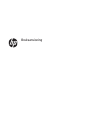 1
1
-
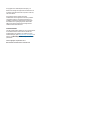 2
2
-
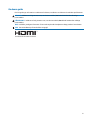 3
3
-
 4
4
-
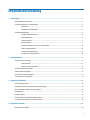 5
5
-
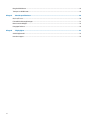 6
6
-
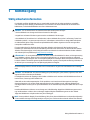 7
7
-
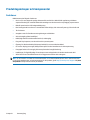 8
8
-
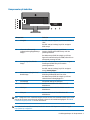 9
9
-
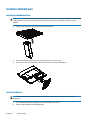 10
10
-
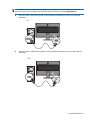 11
11
-
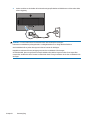 12
12
-
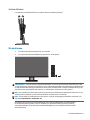 13
13
-
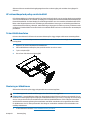 14
14
-
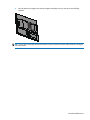 15
15
-
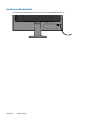 16
16
-
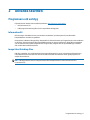 17
17
-
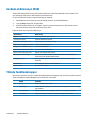 18
18
-
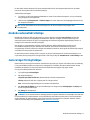 19
19
-
 20
20
-
 21
21
-
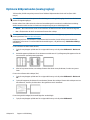 22
22
-
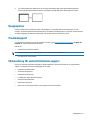 23
23
-
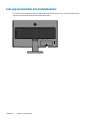 24
24
-
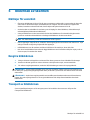 25
25
-
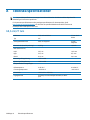 26
26
-
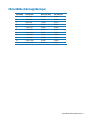 27
27
-
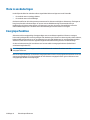 28
28
-
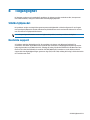 29
29
HP Value 27-inch Displays Användarmanual
- Kategori
- TV-apparater
- Typ
- Användarmanual
Relaterade papper
-
HP Value 21-inch Displays Bruksanvisning
-
HP VH240a 23.8-inch Monitor Bruksanvisning
-
HP Value 24-inch Displays Användarmanual
-
HP P224 21.5-inch Monitor Användarmanual
-
HP Value 27-inch Displays Användarmanual
-
HP N240h 23.8-inch Monitor Användarmanual
-
HP N270c 27-inch Curved Display Användarmanual
-
HP Value 32-inch Displays Bruksanvisning